Voir l'examen global d'Ezgif Video Cropper [avec alternatives]
Êtes-vous à la recherche du meilleur recadrage vidéo en ligne ? Dans ce cas, vous pouvez essayer d'utiliser Ezgif. C'est l'un des meilleurs logiciels que vous puissiez trouver en ligne. L'une de ses principales fonctionnalités est le recadrage vidéo. Cette fonctionnalité intéressante vous permet de recadrer votre vidéo quel que soit le résultat souhaité. Donc, si vous souhaitez avoir un aperçu plus détaillé de l’outil, nous vous recommandons de lire cet article. Vous apprendrez toutes les capacités d’Ezgif en termes de recadrage de vidéos. En dehors de cela, nous fournirons plus de fonctionnalités dont vous pourrez profiter lors de l’utilisation de l’outil. Puis, dans la dernière partie, vous découvrirez la meilleure alternative à Ezgif. Avec cela, vous disposerez d'un autre outil à utiliser pour recadrer votre vidéo. Sans rien d'autre, consultez l'article et comprenez parfaitement Recadrage vidéo Ezgif.

- LISTE DES GUIDES
- Partie 1. Qu'est-ce qu'Ezgif
- Partie 2. Examen complet d'Ezgif.com
- Partie 3. Comment utiliser la fonction Ezgif Crop Video
- Partie 4. Meilleures alternatives à Ezgif
- Partie 5. FAQ sur Ezgif Cropper
Partie 1. Qu'est-ce qu'Ezgif
De nos jours, il existe différents éditeurs d'images et de vidéos que vous pouvez utiliser. Ces éditeurs sont parfaits pour améliorer vos fichiers multimédias et les rendre plus satisfaisants à visualiser que la version précédente. L'un des éditeurs que vous pouvez utiliser est Ezgif. Il s'agit d'un outil d'édition en ligne qui vous permet d'améliorer vos fichiers multimédias de différentes manières. Il possède diverses fonctionnalités, telles qu'un rotateur, un créateur de GIF, un redimensionneur, un découpeur, un optimiseur, un convertisseur, etc. Avec cet outil, vous pouvez presque tout faire pour vos fichiers. De plus, Ezgif est compatible avec toutes les plateformes Web, ce qui le rend pratique pour tous les utilisateurs qui souhaitent améliorer leurs images ou vidéos.
Partie 2. Examen complet d'Ezgif.com
Maintenant, vous vous interrogez peut-être sur toutes les capacités d’Ezgif. Dans ce cas, vous devez lire cette section. Vous découvrirez toutes les fonctionnalités majeures de l'outil qui peuvent vous aider dans votre parcours d'édition. Alors, sans plus tarder, consultez cette revue Ezgif et apprenez tout.
Plate-forme
Ezgif est un outil accessible. Vous pouvez l'utiliser sur diverses plateformes Web. Il comprend Google, Safari, Mozilla, Opera, Edge, etc. Avec cela, assurez-vous que vous pouvez utiliser Ezgif pour modifier votre fichier tant que votre appareil dispose d'un navigateur.
Ce que le GIF peut faire
Recadrage vidéo Ezgif
L'une des principales fonctionnalités d'Ezgif est sa capacité à recadrer des fichiers GIF. Avec ce type de fonctionnalité, vous pouvez supprimer les parties indésirables du fichier. Vous pouvez couper tous les côtés, ce qui est plus pratique. A part ça, le recadrage vidéo La fonction peut également offrir différents formats d’image. Avec cela, vous pouvez sélectionner votre ratio préféré pour recadrer automatiquement vos fichiers.
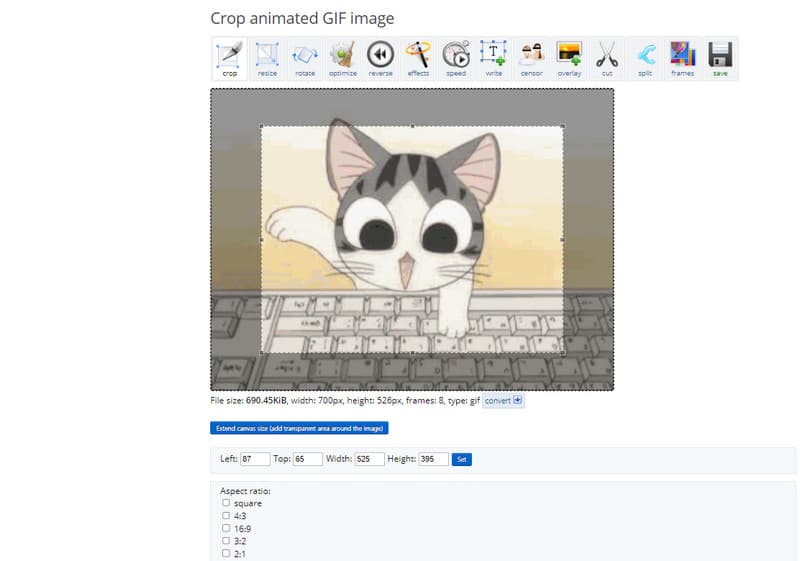
Créateur de GIF
Outre l'édition de GIF, Ezgif est également capable de créer des GIF. Avec cela, vous pouvez créer vous-même un fichier divertissant. En outre, cette fonctionnalité vous permet d'ajouter un nombre de boucles ou un temps de retard sur votre fichier GIF. Avec cela, vous pouvez dire qu'après le processus de création de GIF, vous pouvez obtenir un meilleur résultat.
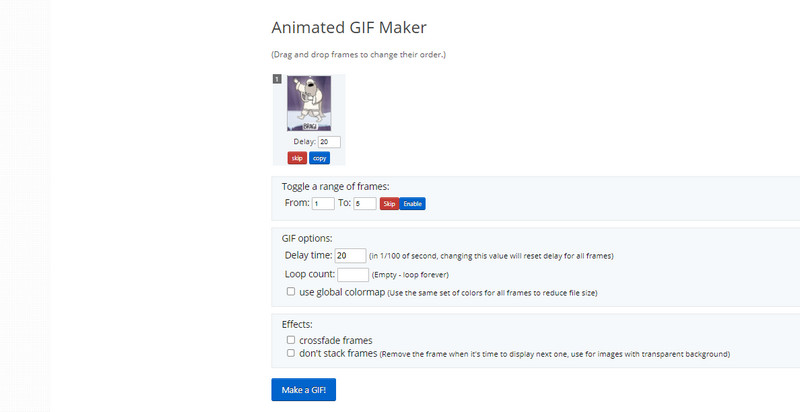
Rotateur
Lorsque vous regardez des GIF en mode plein écran, vous devez parfois faire pivoter le fichier. Dans ce cas, vous pouvez faire pivoter votre fichier à l'aide de la fonction de rotation d'Ezgif. Vous pouvez faire pivoter le fichier en fonction de vos préférences. Vous pouvez faire pivoter le fichier dans le sens des aiguilles d’une montre, dans le sens inverse des aiguilles d’une montre, à 180 degrés, etc.
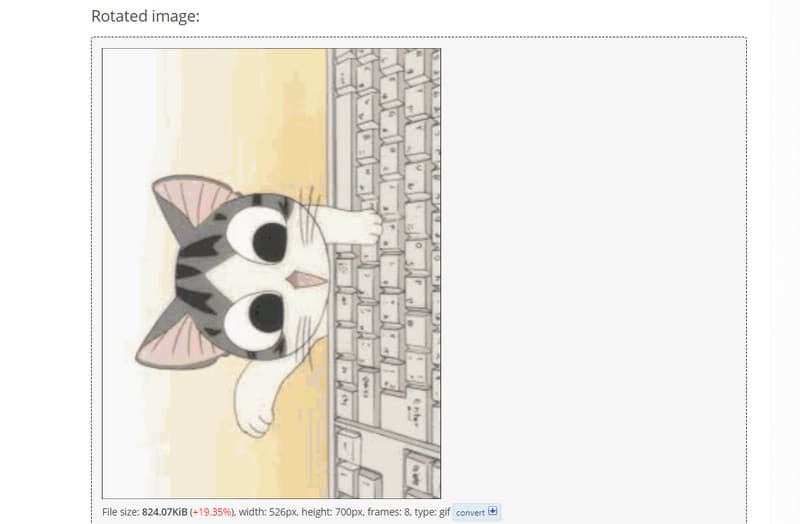
Convertisseur vidéo en GIF
Une autre fonctionnalité intéressante que vous pouvez rencontrer lors de l'utilisation de GIF est sa capacité à convertir des vidéos en GIF. L'outil prend en charge différents formats vidéo, vous pouvez donc importer votre vidéo pour commencer le processus de conversion. Il prend en charge MP4, AVI, MPEG, MOV, 3GP et plus encore. De plus, vous devez savoir que la conversion des fichiers peut prendre du temps. Cela dépend de la taille et de la fréquence d'images des fichiers.
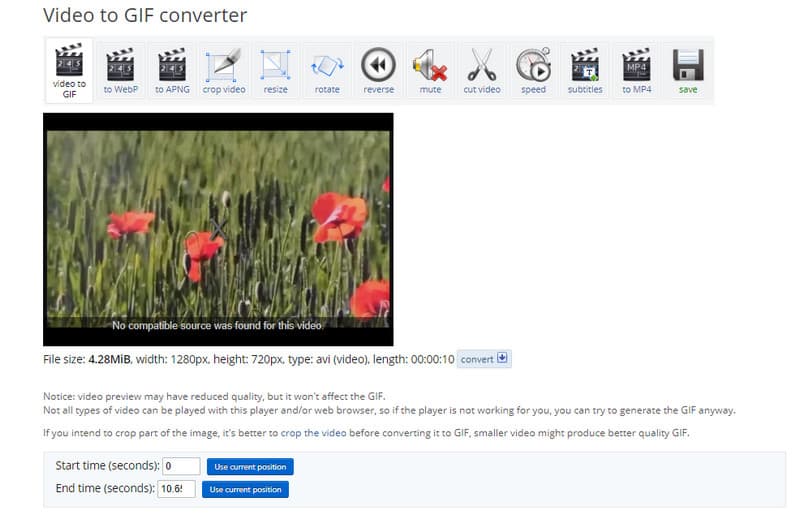
Performance
Interface utilisateur
L'interface utilisateur d'Ezgif est trop simple. Il convient aux utilisateurs qui n’ont aucune idée de l’édition. Toutes les fonctionnalités principales se trouvent sur la page Web principale. De cette façon, vous pouvez parcourir toutes les fonctions que vous souhaitez utiliser pour améliorer vos fichiers.
Fréquence de mise à niveau
En termes de mises à jour, Ezgif propose des mises à jour très souvent. Il n'est pas mis à jour tous les mois par rapport à d'autres outils. Cependant, lors d'une mise à jour, Ezgif s'assure d'offrir plus de fonctionnalités qu'auparavant. Sa dernière mise à jour donne à l'outil un paramètre d'opacité pour l'outil texte, un convertisseur et prend en charge davantage de formats.
Efficacité et qualité
L'outil peut recadrer le fichier efficacement. Vous verrez qu'après avoir ajusté la partie périphérique du fichier, l'outil commencera instantanément le processus de recadrage. Aussi, Ezgif s'assure d'offrir une bonne qualité. Lors du recadrage du fichier, la qualité du fichier ne sera pas affectée.
- L'outil est accessible sur toutes les plateformes web.
- Ses fonctions sont faciles à naviguer.
- Il est capable de créer des GIF.
- Cela nécessite une connexion Internet.
- Le processus de téléchargement est trop lent.
- Il ne peut prendre en charge que les formats GIF et autres formats d'image.
Est-il sûr à utiliser ?
Ezgif est sûr à utiliser. Vous pouvez améliorer votre fichier sans vous soucier de la perte de données. L'outil garantit qu'après le processus d'édition, il supprimera immédiatement vos fichiers. Il peut également sécuriser votre fichier des autres utilisateurs. Enfin, Ezgif ne collectera aucune information vous concernant, ce qui le rendra plus confortable à utiliser.
Partie 3. Comment utiliser la fonction Ezgif Crop Video
Si vous souhaitez utiliser Ezgif pour le recadrage vidéo, vous pouvez consulter les étapes détaillées ci-dessous. Donc, pour commencer le processus de recadrage, vérifiez immédiatement les informations.
Visitez le site Web principal de Ezgif pour recadrer des vidéos en ligne. Sur la page Web principale, sélectionnez le Recadrer fonction.
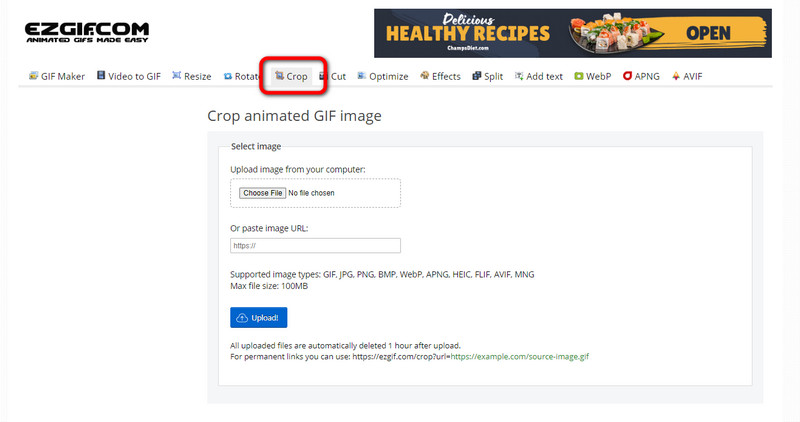
Puis clique Choisir le fichier pour ajouter le fichier GIF que vous souhaitez recadrer. Une fois terminé, cliquez sur le Télécharger bouton.
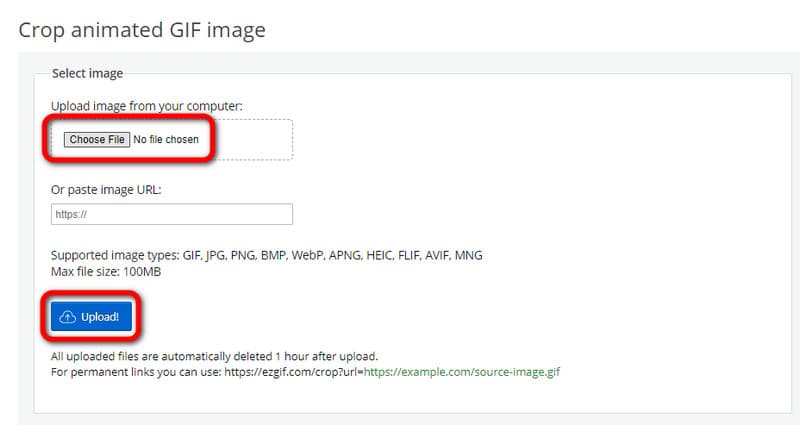
Vous pouvez commencer à recadrer le fichier. Vous pouvez utiliser la boîte du fichier et l'ajuster. Vous pouvez également sélectionner un ratio dans la Ratio d'aspect option. Après cela, cliquez sur le Recadrer l'image bouton.
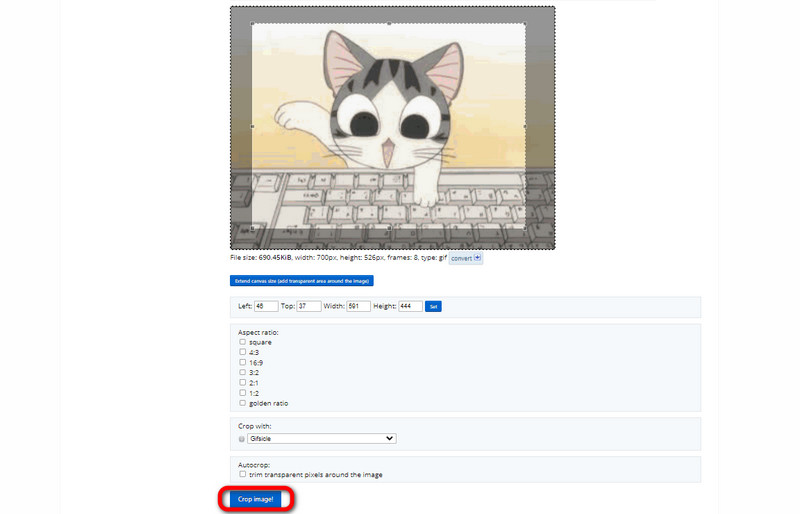
Pour enregistrer et télécharger le fichier recadré, cliquez sur le bouton Sauvegarder bouton de l’interface inférieure.
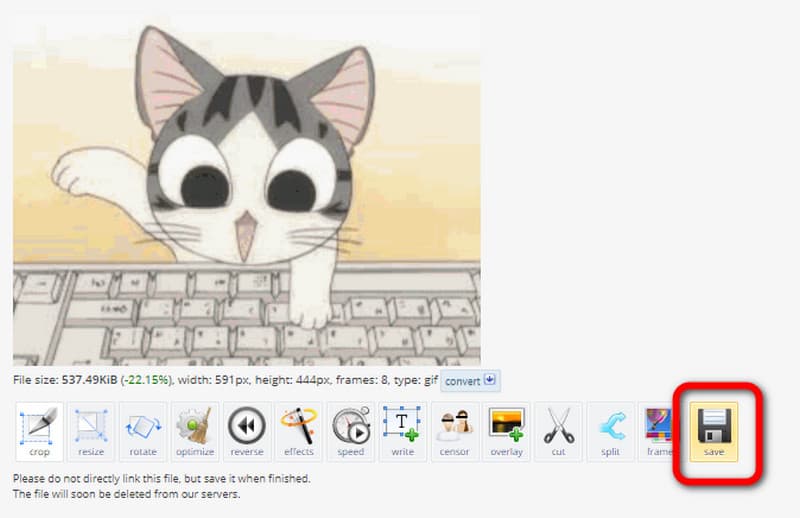
Partie 4. Meilleures alternatives à Ezgif
1. Convertisseur vidéo ArkThinker ultime
Ezgif ne prend en charge que les fichiers GIF lors du recadrage. Il n’est donc pas utile de recadrer des vidéos avec un autre format. Si vous recherchez la meilleure alternative à Ezgif, utilisez ArkThinker Convertisseur Vidéo Ultime. Le programme prend en charge plus de formats vidéo par rapport à Ezgif. Il comprend MP4, M4V, MOV, VOB, MKV, WMV, AVI et plus encore. Le processus de recadrage est également plus rapide, ce qui en fait un recadrage vidéo idéal hors ligne. Ainsi, si vous souhaitez recadrer votre vidéo à l'aide de ArkThinker Video Converter Ultimate, vérifiez les détails ci-dessous.
Téléchargez et lancez ArkThinker Convertisseur Vidéo Ultime sur ton ordinateur. Vous pouvez utiliser le Télécharger boutons ci-dessous pour obtenir le programme.
Lorsque l'interface apparaît, accédez au Boîte à outils section. Ensuite, choisissez le Recadrage vidéo fonction et passez à l’étape suivante.
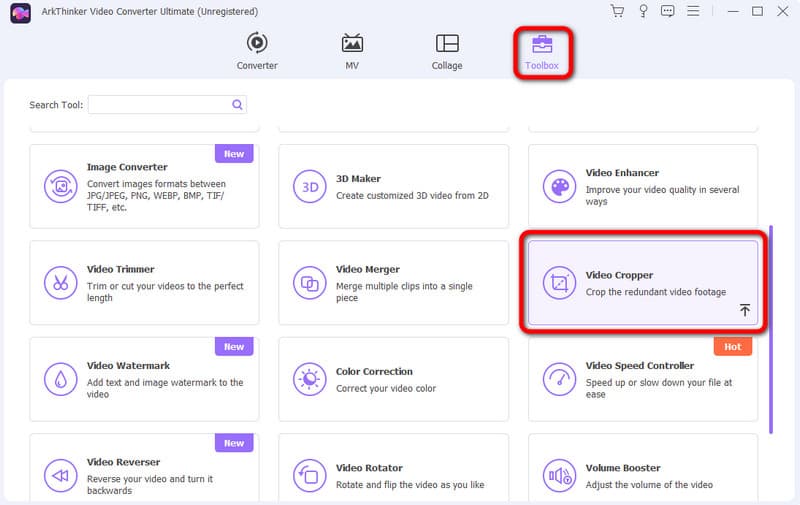
Frappez le Plus signez et le dossier apparaîtra. Sélectionnez la vidéo que vous souhaitez recadrer.
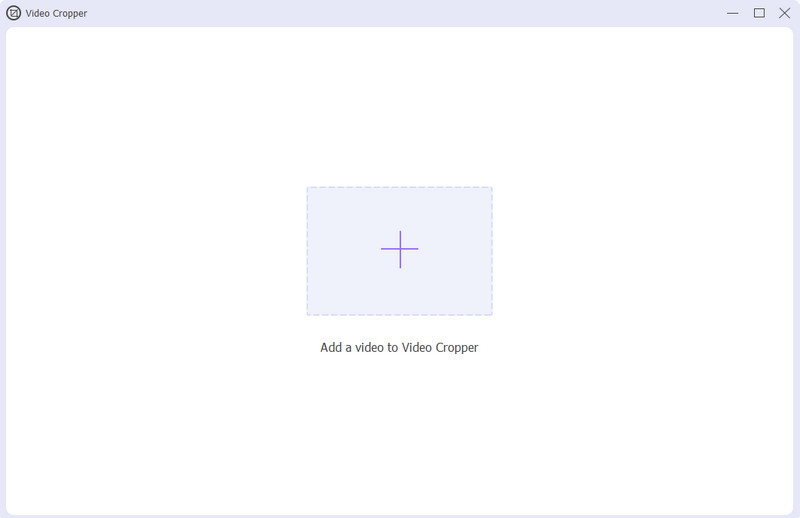
Visualisez et contrôlez le cadre réglable de la vidéo à recadrer le fichier. Après cela, cliquez sur Exporter pour enregistrer et télécharger la vidéo finale.
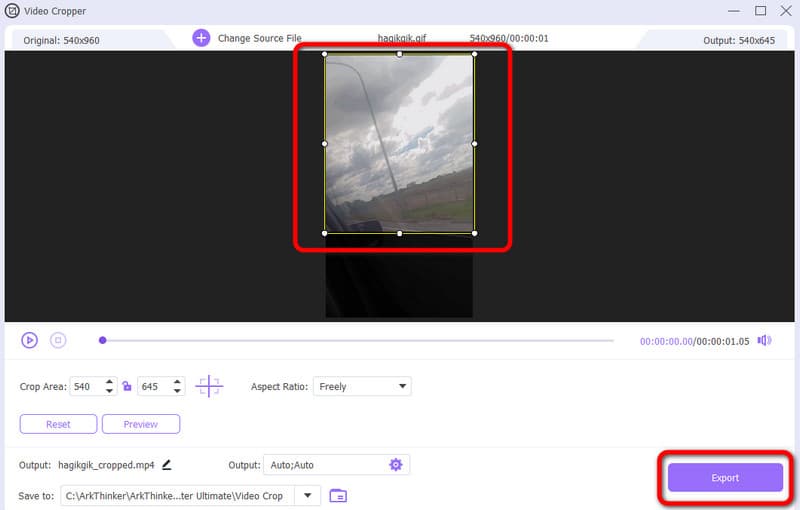
- Le programme est téléchargeable sur Mac et Windows.
- Le processus de recadrage est simple et parfait pour les novices.
- Il offre une interface utilisateur simple.
- Obtenez la version payante pour des fonctionnalités plus agréables.
2. Recadrage vidéo ArkThinker en ligne
Une autre meilleure alternative à Ezgif est Recadrage vidéo ArkThinker en ligne. Vous pouvez accéder à l'outil sur un large éventail de plateformes. Il comprend Mozilla, Chrome, Safari, Opera, Edge, Explorer et bien plus encore. Le processus de recadrage est simple puisque l'interface est compréhensible pour tous les utilisateurs. De plus, vous pouvez ajouter n'importe quelle vidéo avec différents formats. Vous pouvez ajouter MP4, MOV, AVI, MKV, FLV et plus encore. Donc, pour voir à quel point il est utile d'utiliser l'outil de recadrage de vidéos, consultez les étapes ci-dessous.
Allez au Recadrage vidéo ArkThinker en ligne site web. Pour ajouter la vidéo, cliquez sur Démarrer le recadrage de la vidéo.
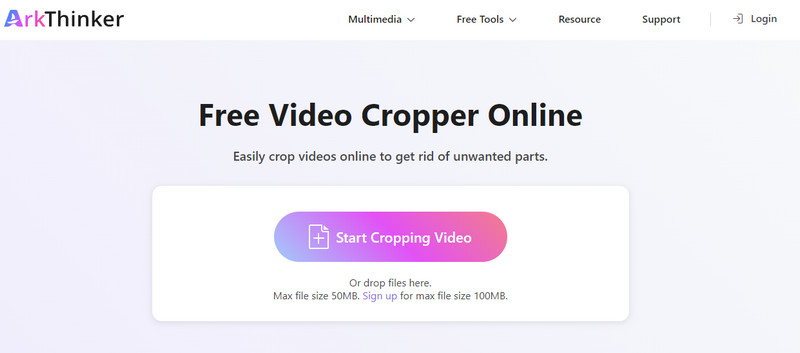
Après avoir ajouté le fichier, utilisez la zone réglable pour recadrer la vidéo. Une autre façon de recadrer la vidéo consiste à utiliser différents ratios du Ratio d'aspect option. Ensuite, cliquez sur le Recadrer pour démarrer le processus de recadrage principal.
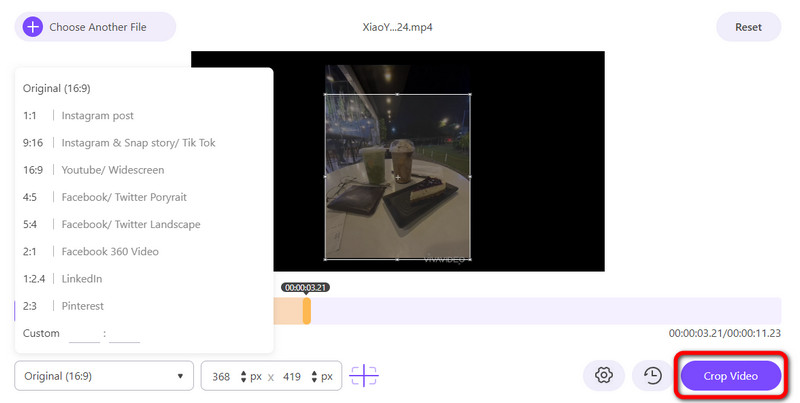
Une fois le processus de recadrage terminé, cliquez sur le bouton Sauvegarder bouton pour commencer à télécharger la vidéo recadrée.
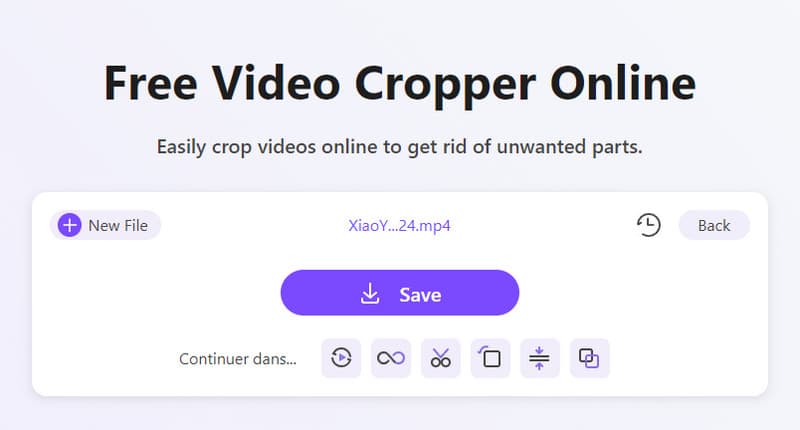
- Il offre un moyen simple de recadrer des vidéos.
- Il est disponible sur diverses plateformes Web.
- L'interface est facile à comprendre et convient aux utilisateurs non professionnels.
- L'outil a besoin d'une connexion Internet pour fonctionner correctement.
Partie 5. FAQ sur Ezgif Cropper
Comment redimensionner un GIF sur Ezgif ?
Depuis la page Web principale d'Ezgif, sélectionnez la fonction Redimensionner. Ensuite, cliquez sur Choisir un fichier pour ajouter le GIF. Ensuite, modifiez la hauteur et la largeur du fichier en fonction de vos préférences. Ensuite, cliquez sur le bouton Redimensionner l'image.
Ezgif peut-il prendre en charge le recadrage vidéo par lots ?
Malheureusement non. Ezgif n'a pas de fonctionnalités de recadrage par lots. Ainsi, si vous disposez de plusieurs fichiers, vous devez recadrer vos vidéos manuellement.
Ezgif est-il gratuit ?
Oui c'est le cas. Ezgif est gratuit. Donc, si vous souhaitez éditer vos fichiers sans payer, Ezgif pourrait vous convenir.
Conclusion
Recadrage Ezgif est utile pour supprimer les parties indésirables de votre vidéo. Il dispose également d’un processus simple, idéal pour tous les utilisateurs. Cependant, vous ne pouvez pas ajouter de vidéos avec des formats différents. Donc, si vous souhaitez ajouter diverses vidéos, utilisez ArkThinker Convertisseur Vidéo Ultime et Recadrage vidéo ArkThinker en ligne. Il s'agit de recadrages vidéo hors ligne et en ligne que vous pouvez utiliser et qui prennent en charge différents formats vidéo par rapport à Ezgif.
Que pensez-vous de cette publication? Cliquez pour noter cet article.
Excellent
Notation: 4.9 / 5 (basé sur 533 voix)
Trouver plus de solutions
Ezgif Resize – Recadrage vidéo Ezgif et meilleure alternative Ezgif Comment modifier et recadrer des GIF animés avec 4 méthodes efficaces Examen de Kapwing Resizer et meilleure alternative à Kapwing Resizer Adobe Premiere Crop Video – Comment recadrer une vidéo dans Premiere Guide étape par étape pour ajouter de la musique à iMovie Recadrer une vidéo sans filigrane : méthodes simples à suivreArticles relatifs
- Éditer vidéo
- Comment rendre une courte vidéo plus longue avec 3 méthodes différentes
- Boucler une vidéo sur iPhone, iPad, téléphone Android et ordinateur
- Logiciel de montage vidéo gratuit – 7 meilleures applications de montage vidéo gratuites
- 3 applications de suppression de filigrane TikTok pour supprimer le filigrane TikTok
- Filtre vidéo – Comment ajouter et mettre un filtre sur une vidéo 2024
- Comment ralentir une vidéo et créer une vidéo au ralenti 2024
- Divisez votre gros fichier vidéo avec les 3 meilleurs découpages de films 2024
- Comment ajouter un filigrane à une vidéo sur différents appareils 2024
- 5 meilleurs compresseurs MP4 pour réduire la taille du fichier vidéo 2024
- Guide détaillé sur la façon de ralentir une vidéo sur Snapchat 2024



